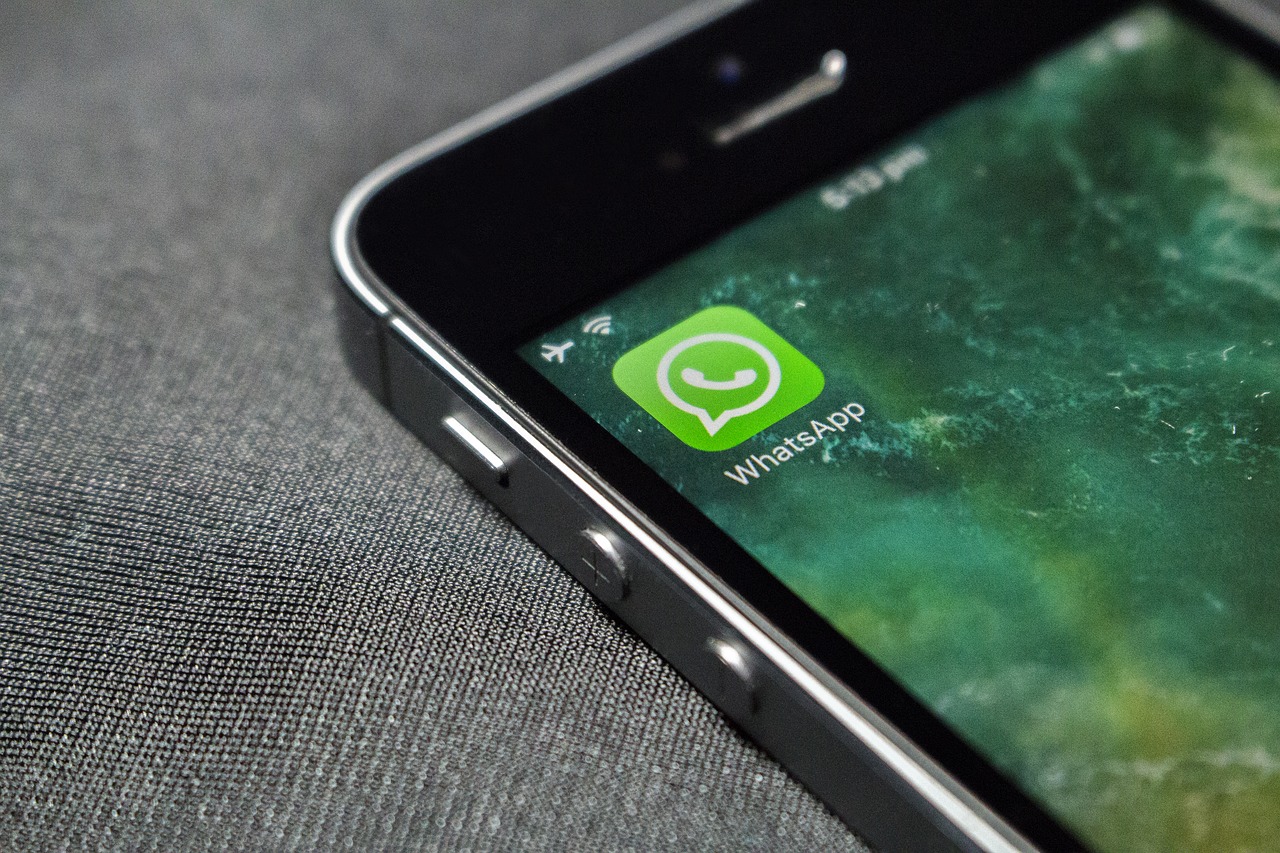Todos los usuarios regulares de WhatsApp alguna vez hemos sufrido el constante bombardeo de notificaciones provenientes de chats grupales. Los multitudinarios grupos de WhatApp, aunque muchas veces altamente útiles para fines laborales, académicos o sociales, pueden en muchos casos convertirse en un verdadero dolor de cabeza si su actividad no cesa a lo largo de toda la jornada.
En el día de hoy, y para todos aquellos que se sientan identificados con esta situación, presentamos una sencilla guía sobre cómo silenciar grupos de WhatsApp para siempre. Con un par de ajustes dentro de las configuraciones de la App, nos olvidaremos para siempre de esta constante aparición de notificaciones que muchas veces no hacen más que irrumpir nuestra tranquilidad, desconcentrarnos y, en muchos casos, irritarnos a más no poder.
Deshabilitar notificaciones de grupos en WhatsApp
- Abre WhatsApp y dirígete a la sala de chat grupal que desees silenciar. Dirígete a la sección superior derecha de la pantalla y pulsa en el botón de Opciones indicado por los tres puntitos. Una vez desplegado el menú de opciones, pulsa en Info. del grupo para continuar.
- Dentro de la sección de información del grupo, dirígete a la opción de Silenciar Notificaciones. Esta opción te brindará acceso a una nueva pantalla de opciones de configuración.
- Por defecto, WhatsApp nos permitirá establecer la duración del silenciado del grupo por 8 horas, una semana, o un año. Selecciona la opción que te parezca conveniente y las notificaciones del chat habrán sido silenciadas.
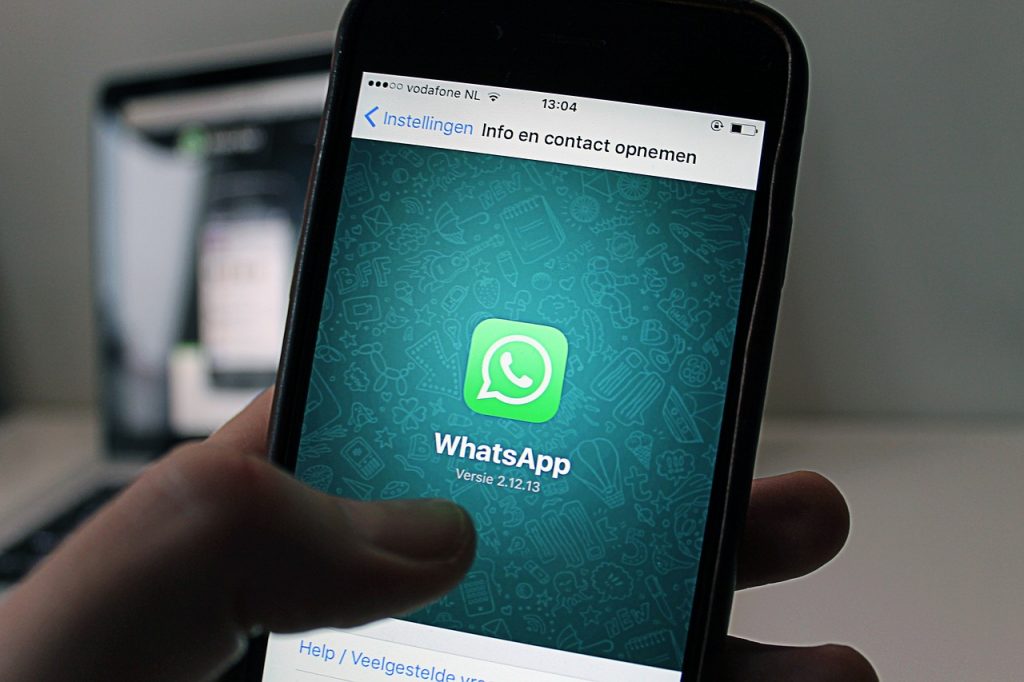
Como ya habréis notado, WhatsApp no nos brinda opciones que explícitamente nos permita silenciar chats grupales de forma permanente, contando con un año como tope límite de tiempo. Pero esto no quiere decir que el usuario no pueda buscar una alternativa dentro del apartado de opciones para emular este comportamiento. Si apuntas a silenciar grupos de WhatsApp para siempre, te recomendamos seguir estos pasos:
Silenciando grupos de WhatsApp para siempre
- Abre WhatsApp e ingresa al grupo que desees silenciar. Dirígete al botón de opciones de la parte superior derecha de la pantalla, y luego pulsa en la opción de Info. del grupo ofrecida por el menú desplegable.
- Dentro del apartado de información del grupo, pulsa en la opción de Notificaciones personalizadas. Aquí deberás activar la opción de Notificaciones personalizadas para poder comenzar el proceso de configuración.
- Accede a la opción de Tono de notificación, selecciona ninguno, y finalmente pulsa en aceptar.
- Paso siguiente, dirígete al apartado de vibración para desactivar esta funcionalidad de forma permanente, pulsa aceptar antes de salir.
- Como última medida, ingresaal apartado de Notificación emergente para establecer la opción de Nunca mostrar en ventana emergente. No olvides en pulsar aceptar para establecer la configuración.
¡Eso es todo! El grupo ahora se encuentra silenciado de forma permanente y el constante bombardeo de mensajes por parte de tus contactos no volverá a irrumpir tu tranquilidad, por lo que podrás continuar utilizando tu Smartphone sin problema alguno.
Y si bien puede resultar poco intuitivo establecer este tipo de configuración, debemos de tener en cuenta que Facebook ya se encuentra trabajando activamente en una actualización que nos permita silenciar grupos a través de una simple opción en el menú de la App. Quedará tan solo ajustarnos de la mejor manera a lo que el software nos ofrece actualmente, confiando siempre en que su grupo de desarrolladores se encuentra trabajando activamente en mejorar la experiencia del usuario.
Hemos presentado una sencilla guía sobre cómo silenciar grupos de WhatsApp para siempre. No dudes en seguir este procedimiento al pie de la letra para vivir una mejor y más cómoda experiencia dentro de la App.